如何使用 Amazon Alexa 创建任务清单
如何使用Amazon Alexa控制智能烤箱 #生活技巧# #数码产品使用技巧# #智能家居控制#
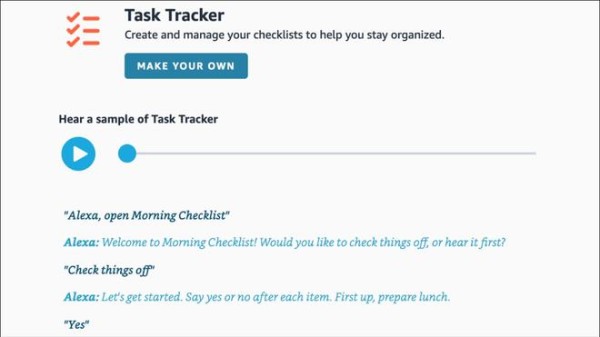
当您出门去办公室、学校或旅行时,您是否喜欢最后一次检查以确保您拥有一切?使用 Task Tracker 蓝图,只需让 Alexa 遍历您的列表。
您不必成为程序员或安装第三方技能就可以让 Alexa 做这样的很棒的事情。选择蓝图,将项目添加到您的列表中,然后对其进行自定义。然后,让 Alexa 宣布清单上的项目。无论是当天的待办事项清单,旅行所需的物品,还是两者兼而有之,都由您决定!
找到任务跟踪器蓝图
在您的Android设备、iPhone 或 iPad上打开 Alexa 应用程序,然后点击底部的“更多”。通过点击“查看更多”并选择“蓝图”展开靠近顶部的部分。
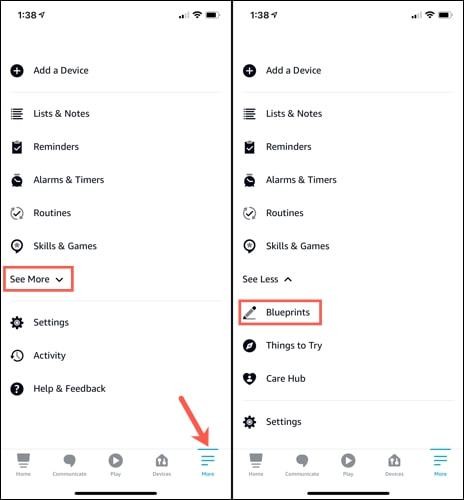
转到蓝图屏幕上的主页或全部选项卡。当您看到任务跟踪器蓝图时,点击它。
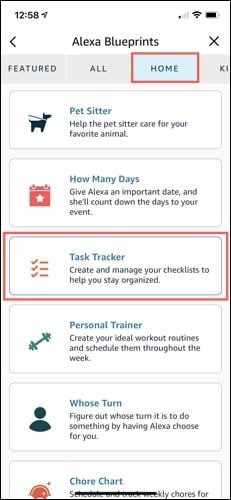
在详细信息屏幕上,点击顶部的“播放”图标以了解它如何与 Alexa 配合使用。然后,阅读创建技能的步骤,查看如何使用它,并查看可用的提示。
当您准备好开始时,点击底部的“Make Your Own”。
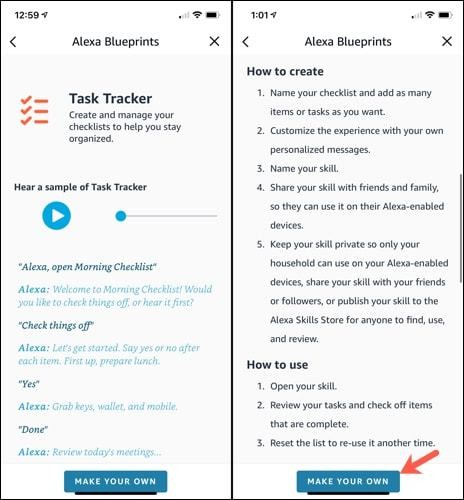
创建和自定义您的任务清单
第一步是为您的任务跟踪器添加内容。您会注意到一个名为 Morning Checklist 的示例,其中列出了几个项目。如果您愿意,可以尝试此清单,但要创建自己的清单,请先输入名称。
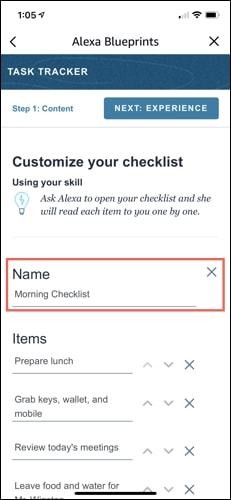
接下来,将项目添加到您的列表中。如果您想使用其中一个样本,您可以简单地保留它或使用箭头在排列中向上或向下移动它。点击文本以添加您自己的样本,点击“X”删除样本。如果您有其他项目,请点击底部的“添加项目”以获得更多空间。
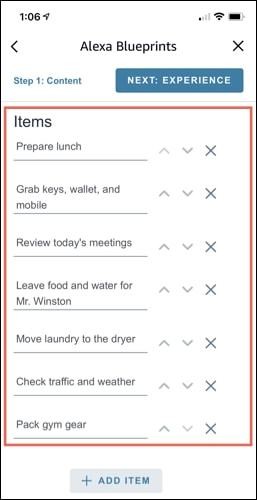
接下来,您可以设置提醒以检查您的列表。在您每天早上去校园或让您的孩子收拾好去日托之前,它可以让您在混乱中免于头痛。
在您的项目下方,为您的提醒命名,选择一周中的哪几天,并选择选中该框并选择一个时间。
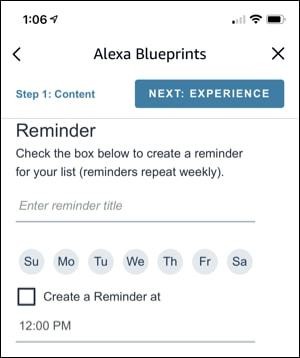
最后,点击下拉框以选择您将用于检查列表的设备。然后,点击顶部的“下一步:体验”。
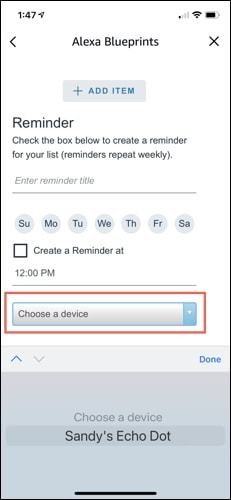
自定义技能
现在您已经掌握了清单的基础知识,您可以对其进行自定义。您是否曾经需要动力去完成您的任务列表,或者在完成任务时获得一些表扬?现在是你的机会!您可以个性化 Alexa用于 Task Tracker的短语。
您有四个部分,分别是介绍、鼓励、全部完成和退出。和初始设置一样,您有一些示例可以帮助您入门。点击文本更改一个,“X”删除一个,“添加消息”包括另一个。
如果您将使用 Echo Show 或 Echo Spot,则可以为屏幕选择背景颜色。

完成后,点击顶部的“下一步:名称”并为您的技能命名。请记住,这是您要为 Alexa 打开它的名称。
点击文本以添加您的姓名,完成后点击顶部的“下一步:创建技能”。
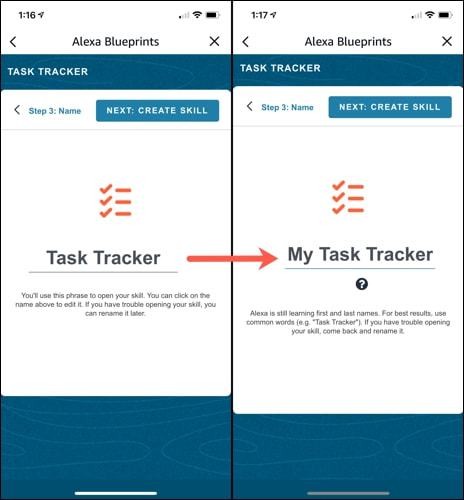
当您的技能完成创建过程时,您会看到一条简短的消息。完成后,您可以查看技能详情,使用底部的操作项进行编辑或分享,或点击顶部的“X”关闭屏幕。
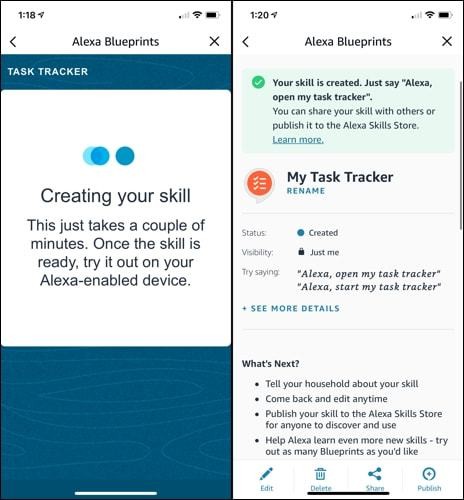
提示:您可以根据需要创建任意数量的清单!
使用技能
现在您的技能已经可以使用了,是时候开始使用它了!您可以使用您为该技能指定的任何名称说“Alexa,打开 [任务名称]”。Alexa 将通过询问您是否想听到列表中的项目或开始标记内容来做出回应。
如果您需要在完成之前停止处理您的列表,您可以要求 Alexa 将其关闭。然后,您可以稍后重新打开它以继续完成项目并听到那些赞美之词。
在 Alexa 中重新打开技能
要在 Alexa 应用程序中重新打开您的 Task Tracker 技能,请使用更多 > 查看更多 > 蓝图返回蓝图部分。在顶部,选择“您的技能”并从列表中选择它。
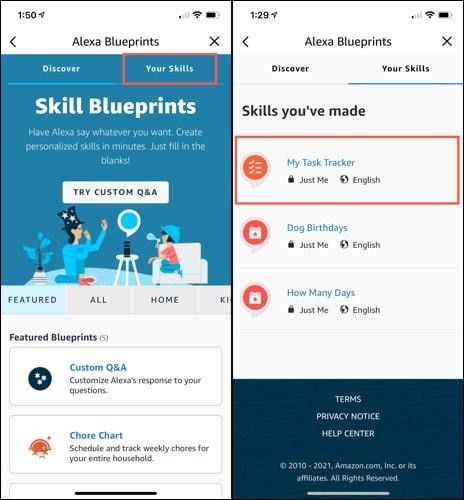
这将带您返回技能详细信息屏幕,您可以在其中查看、编辑、删除、共享或发布技能。
无论您是决定为每天设置任务清单还是为即将到来的假期设置包装,这无疑是一项方便的技能。使用Alexa 和您的亚马逊扬声器免提将项目从您的清单中标记出来!
网址:如何使用 Amazon Alexa 创建任务清单 https://www.yuejiaxmz.com/news/view/849821
相关内容
Amazon Echo使用指南语音服务对接要用到哪些技能,如何创建和管理
WPS如何创建清单,轻松管理任务(WPS怎么清单)
Todoist 任务清单&备忘录
开放Alexa语音控制技术 亚马逊欲打造最有影响力的聊天机器人开发平台
速递!互联设备如何让家居生活更轻松
互联设备如何让家居生活更轻松
如何使用任务计划清单提高工作效率?
如何高效使用任务清单管理你的时间?
【阿里云生活物联网架构师专题 ⑥】ESP8266接入阿里生活飞燕平台国际版,实现亚马逊Alexa Echo音响语音控制;

